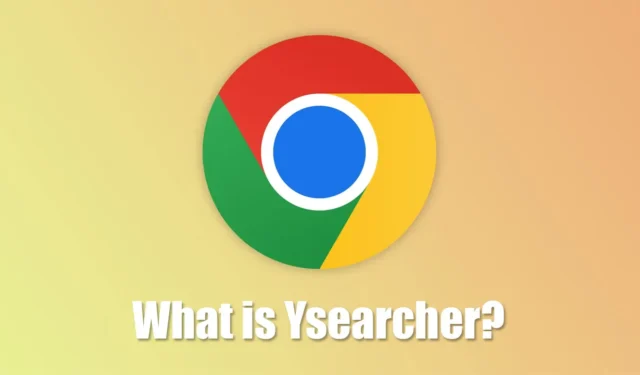
Chrome 用戶經常使用各種網站、擴充功能和主題來自訂自己的瀏覽體驗。但是,如果您懷疑您的網頁瀏覽器可能受到威脅,則必須迅速採取行動。最近的報告表明,許多用戶遇到了與Ysearcher.com重定向相關的中斷。但 Ysearcher 到底是什麼?
了解 Chrome 中的 Ysearcher
許多 Chrome 用戶在新分頁上發起搜尋時發現出現了ysearcher URL。當在網址列中輸入搜尋字詞並且 Ysearcher.com URL 在重新導向至官方 Google 搜尋頁面之前短暫閃爍時,就會發生這種情況。
此行為引起了使用者對與 Ysearcher.com 相關的惡意軟體或瀏覽器劫持的可能性的擔憂。澄清這是否確實是惡意軟體以及可以採取哪些步驟來解決它非常重要。
Ysearcher.com 是惡意軟體嗎?
雖然確認 Ysearcher.com 屬於病毒的資訊有限,但其破壞性本質表明它既可以作為惡意軟體,也可以作為瀏覽器劫持者運行。無論其分類為何,建議採取措施從 Chrome 瀏覽器中消除 Ysearcher.com 重新導向。
從 Google Chrome 中刪除 Ysearcher.com 的步驟
Ysearcher.com 經常透過惡意擴充功能進入您的系統。儘管它也可以通過其他方式引入,但罪魁禍首通常是可疑的擴展。以下是從網頁瀏覽器中刪除 Ysearcher.com 的幾種有效方法:
1.停用最近安裝的擴展
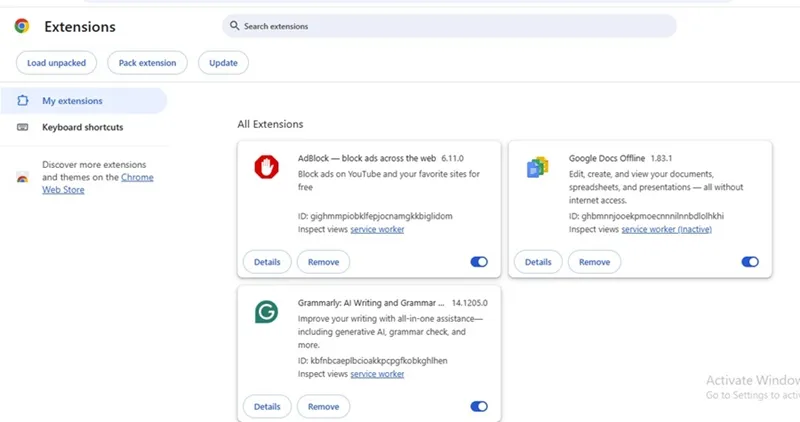
擴充功能對於 Ysearcher.com 在瀏覽器中的外觀起著重要作用。若要停用可能有問題的擴充程序,請導航至 Chrome 擴充功能頁面,方法是按一下右上角的三個點,選擇擴充程序,然後管理已安裝的擴充功能。停用最近新增的任何擴充功能並查看問題是否已解決。
2. 卸載 Adblock for YouTube 擴充功能
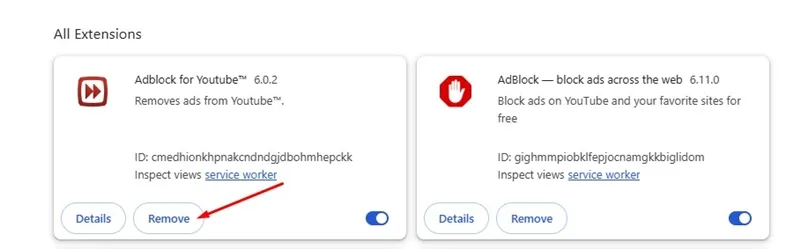
值得注意的是,AdBlock for YouTube擴充功能已與 Ysearcher.com 重定向相關聯。雖然它是攔截 YouTube 影片廣告的流行工具,但如果您遇到問題,可能是時候將其卸載了。打開 Chrome 擴充功能頁面,找到 AdBlock for YouTube 擴充程序,然後將其刪除以查看重定向是否停止。
3. 使用惡意軟體位元組進行全面掃描
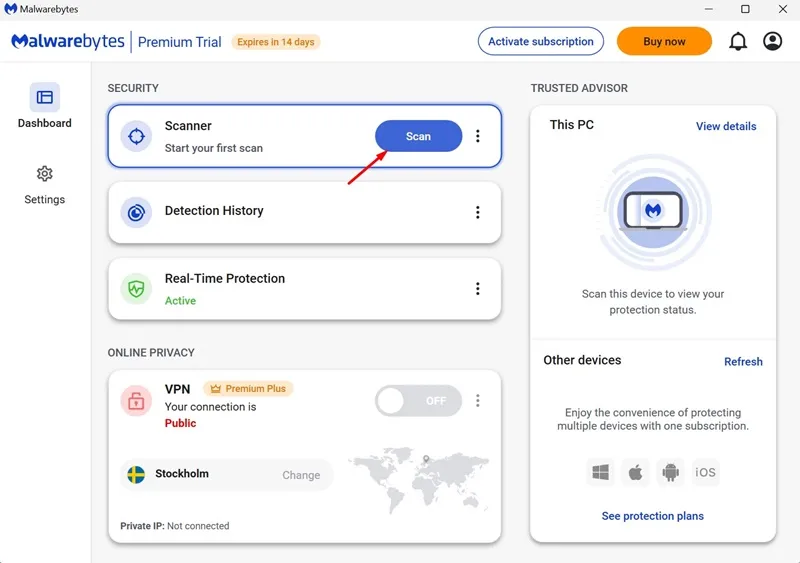
要徹底調查您的計算機,請使用領先的反惡意軟體工具,例如Malwarebytes。該軟體可以有效檢測並消除瀏覽器劫持者、惡意軟體和廣告軟體。如果您無法識別有問題的擴展,使用 Malwarebytes 進行完整的系統掃描可以發現隱藏的威脅並自動刪除它們,包括可能影響您的系統的 Rootkit。
4.重置谷歌瀏覽器設置
如果先前的解決方案失敗,則可能需要重設 Chrome 瀏覽器。此操作將恢復預設設置,這可能會消除 Ysearcher.com 問題;但是,這也會導致一些重要資料的遺失,例如已儲存的密碼和特定於網站的設定。重置 Chrome 的方法如下:
- 開啟電腦上的 Chrome 瀏覽器。
- 選擇右上角的三個點,然後按一下「設定」。
- 捲動找到左側選單上的重置設定。
- 點擊將設定恢復為原始預設值。
- 點擊出現的提示中的“重置設定”進行確認。
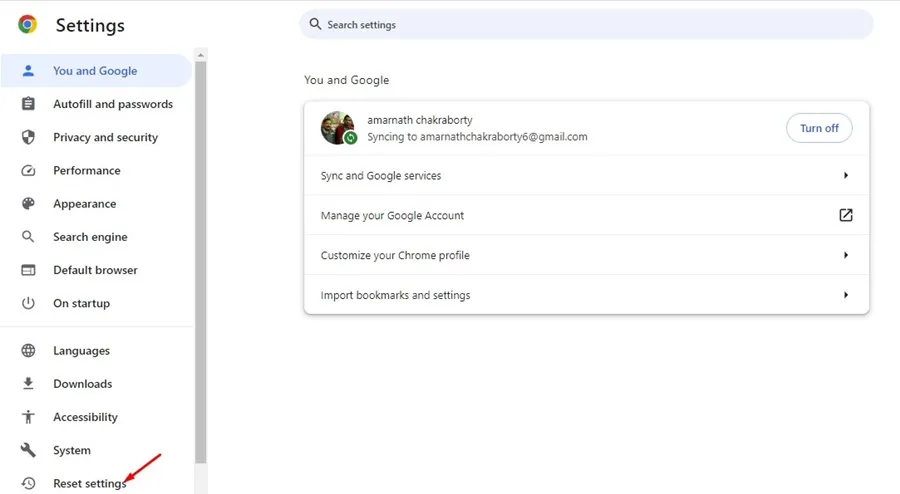
透過執行這些步驟,您應該能夠有效地從 Chrome 瀏覽器中刪除 Ysearcher.com。如果您需要其他協助,請隨時在評論部分與我們聯繫。您的經驗和見解很有價值,因此請考慮與其他可能認為有幫助的人分享本指南。




發佈留言